win11电脑屏幕电颠倒为什么 win11电脑屏幕电颠倒的恢复方法
更新时间:2023-02-06 13:49:00作者:mei
win11电脑开机发现屏幕颠倒,什么内容都是倒着显示,看起来很不舒服,之前都正常的,为什么会出现屏幕颠倒的问题?检查显示屏没问题的,其实这和系统设置有关系,想要让电脑屏幕恢复正常,一起阅读下文教程内容解决。
解决方法如下:
1、我们需要点击界面下方任务栏中的windows按钮,单击开始菜单。

2、然后在其中找出并打开“设置”。
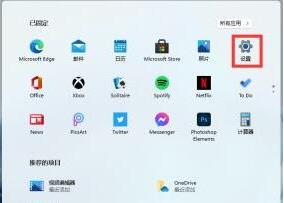
3、然后在设置界面的左上角找出“system”点击进入。
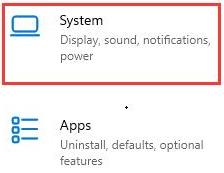
4、在系统设置的左栏中找出显示。进到页面后,能够看见显示方向可以在方向选项下方发生改变。改为横向那么我们的win11系统屏幕就恢复正常啦。
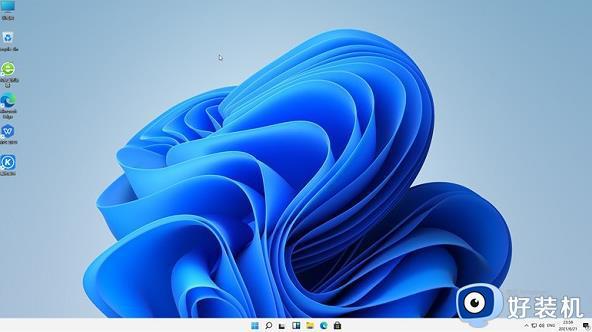
win11电脑屏幕电颠倒看东西很累的,如果想让屏幕恢复正常,根据以上教程步骤设置即可。
win11电脑屏幕电颠倒为什么 win11电脑屏幕电颠倒的恢复方法相关教程
- win11屏幕倒转的解决方法 win11屏幕画面倒过来怎么恢复
- win11电脑屏幕整个倒过来了怎么解决 windows11电脑屏幕倒过来了的处理方法
- win11屏幕画面倒转的解决方法 win11屏幕翻转如何修复
- win11屏幕画面倒转的解决方法 win11屏幕画面翻转了怎么办
- win11画面翻转怎么修复 windows11屏幕反转如何恢复
- 电脑win11屏幕总跳动怎么回事 电脑win11屏幕总跳动的两种恢复方法
- Win11电脑分屏了如何变回去 Win11电脑分屏变回正常的方法
- win11自动休眠后屏幕唤不醒黑屏修复方法 win11自动休眠后屏幕不亮怎么办
- win11找不到屏幕亮度怎么办 win11缺少调节屏幕亮度处理方法
- win11电脑屏幕不居中为什么 win11屏幕不居中的两种解决方法
- win11家庭版右键怎么直接打开所有选项的方法 win11家庭版右键如何显示所有选项
- win11家庭版右键没有bitlocker怎么办 win11家庭版找不到bitlocker如何处理
- win11家庭版任务栏怎么透明 win11家庭版任务栏设置成透明的步骤
- win11家庭版无法访问u盘怎么回事 win11家庭版u盘拒绝访问怎么解决
- win11自动输入密码登录设置方法 win11怎样设置开机自动输入密登陆
- win11界面乱跳怎么办 win11界面跳屏如何处理
win11教程推荐
- 1 win11安装ie浏览器的方法 win11如何安装IE浏览器
- 2 win11截图怎么操作 win11截图的几种方法
- 3 win11桌面字体颜色怎么改 win11如何更换字体颜色
- 4 电脑怎么取消更新win11系统 电脑如何取消更新系统win11
- 5 win10鼠标光标不见了怎么找回 win10鼠标光标不见了的解决方法
- 6 win11找不到用户组怎么办 win11电脑里找不到用户和组处理方法
- 7 更新win11系统后进不了桌面怎么办 win11更新后进不去系统处理方法
- 8 win11桌面刷新不流畅解决方法 win11桌面刷新很卡怎么办
- 9 win11更改为管理员账户的步骤 win11怎么切换为管理员
- 10 win11桌面卡顿掉帧怎么办 win11桌面卡住不动解决方法
